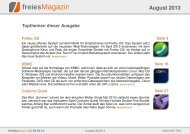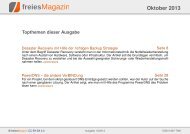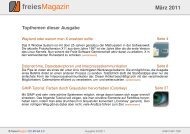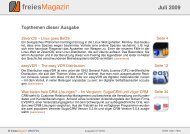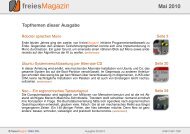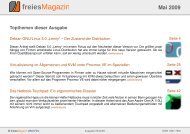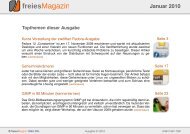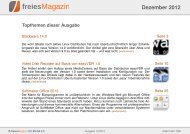Download - freiesMagazin
Download - freiesMagazin
Download - freiesMagazin
Sie wollen auch ein ePaper? Erhöhen Sie die Reichweite Ihrer Titel.
YUMPU macht aus Druck-PDFs automatisch weboptimierte ePaper, die Google liebt.
Neuer Glanz für alte Kisten: Fluxbuntu von Christian Imhorst<br />
Wenn ich auf meinem alten grauen Toshiba-<br />
Laptop GNU/Linux installiere, dann ist das für<br />
mich eine sportliche Herausforderung. Mittlerweile<br />
gibt es ein paar Linux-Distributionen,<br />
die einen dabei recht gut unterstützen, wie<br />
DeLi [1] oder Damn Small Linux [2]. Allerdings<br />
sollte man Distributionen für ältere Rechner<br />
nicht nur aus einem sportlichen Ehrgeiz heraus<br />
betrachten, sondern auch aus einem erweiterten<br />
politischen Blickwinkel: Sie eignen<br />
sich prima dafür, ausgemusterte Computer, die<br />
noch gut funktionieren, mit einem modernen<br />
Betriebssystem auszustatten, die dann an Entwicklungsländer<br />
gespendet werden könnten.<br />
Doch um den politischen Blick geht es in diesem<br />
Artikel nicht, sondern um die sportliche<br />
Herausforderung, ein Ubuntu auf eine dieser<br />
alten Kisten zu installieren.<br />
Aus der Ubuntu-Familie wird Xubuntu für leistungsschwächere<br />
PCs empfohlen, allerdings läuft<br />
XFCE, der Desktop von Xubuntu, auf den Pentiums<br />
I und II recht langsam. Für Rechner mit einer<br />
Leistung unterhalb des Pentiums und mit weniger<br />
als 96 MB Arbeitsspeicher empfehlen sich eher<br />
DeLi oder Damn Small Linux, da sie noch auf<br />
den 2.4er Kernel beruhen, der besser mit älterer<br />
Hardware zurechtkommt. Der 2.6er Kernel läuft<br />
auf den meisten Rechnern ab Pentium I oder II<br />
schon recht flüssig. Da Xubuntu hier, wie gesagt,<br />
recht behäbig ist, sollte man schlankere Windowmanager<br />
wie IceWM oder Fluxbox einsetzen. Lange<br />
Zeit gab es keine Ubuntu-Version, die einen<br />
dieser Windowmanager standardmäßig installiert<br />
hat. Nach einer Server-Installation mussten das X-<br />
Window-System und ein Fenstermanager jenseits<br />
der üblichen drei Verdächtigen manuell aufgesetzt<br />
werden. Diese Arbeit nimmt einem mittlerweile<br />
die (noch) inoffizielle Ubuntu-Version Fluxbuntu<br />
[3] ab. Zur Zeit liegt Fluxbuntu als Nbuild1Rev2<br />
vor, also als Schnappschuss, der nicht für den produktiven<br />
Einsatz gedacht ist. Dafür funktioniert<br />
es allerdings schon recht gut, da Fluxbuntu auf<br />
Dapper Drake basiert und als Windowmanager<br />
Fluxbox zum Einsatz kommt.<br />
26<br />
Fluxbuntu gibt es zur Zeit nur als Live-CD und<br />
nicht als Alternate-CD für die textbasierte Installation.<br />
Das Booten der Live-CD kann sich auf älteren<br />
Systemen ziemlich lange hinziehen, so dass<br />
man am liebsten zur alten Methode zurückkehren<br />
und zuerst einen Server und anschließend das<br />
X-Window-System mit einem Fenstermanager installieren<br />
möchte. Das scheint schneller zu gehen.<br />
Irgendwann ist es endlich soweit, der Displaymanager<br />
XDM erscheint, und man kann sich mit<br />
dem Benutzernamen fluxbuntu und dem Passwort<br />
livecd einloggen. Um Fluxbuntu möglichst schnell<br />
auf die Platte zu bekommen, klickt man auf das<br />
Icon Eterm und tippt anschließend:<br />
sudo ubiquity gtkui<br />
Der graphische Installer Ubiquity ist ziemlich<br />
selbsterklärend, so dass man sich einfach durchklicken<br />
kann. Am Ende des Neustarts erwartet<br />
einen wieder XDM.<br />
Wer genug Rechenpower hat und wem XDM<br />
zu schlicht ist, der kann nach dem Login statt<br />
XDM den Displaymanager von Gnome mit sudo<br />
apt-get install gdm im Terminal installieren<br />
(kdm ist hier natürlich auch möglich). Wer, so<br />
wie ich, mit seinen Ressourcen zu kämpfen hat,<br />
wirft XDM am besten gleich über Bord: sudo<br />
apt-get remove xdm. Einloggen kann man<br />
sich schließlich auch auf der Konsole. Damit danach<br />
gleich Fluxbox startet, trägt man den Befehl<br />
startx in die Datei .bash profile im Home-<br />
Verzeichnis ein.<br />
echo startx >> ∼/.bash profile<br />
Das geht natürlich auch ohne Shell-Befehl. Einfach<br />
die Datei mit einem Editor öffnen und als<br />
letzte Zeile startx eintragen.<br />
Ältere Rechner haben häufig wenig Graphikspeicher,<br />
weswegen man sich fragen sollte, ob eine<br />
Farbtiefe von 24 bit wirklich notwendig ist oder<br />
ob nicht vielleicht 16 bit ausreicht. Die Farbtiefe<br />
kann man in der Datei /etc/X11/xorg.conf